本文主要是介绍计算机无法连接sys,Win10无法开机提示自动修复无法修复你的电脑的有效解决方法...,希望对大家解决编程问题提供一定的参考价值,需要的开发者们随着小编来一起学习吧!
原标题:Win10无法开机提示自动修复无法修复你的电脑的有效解决方法
最近Win10系统出现了无法开机并无法自动修复系统的问题,然后提示了“自动修复,无法修复你的电脑”,在高级选项中尝试安全模式也无法进入。那么遇到这个问题,在不重装系统的情况下,我们要如何解决呢?下面装机之家分享一下Win10无法开机提示自动修复无法修复你的电脑的有效解决方法,不能保证所有人都有效,但是我是这种方法成功的,大家可以测试。
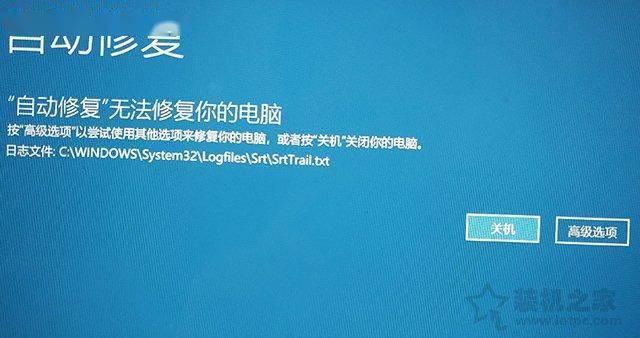
Win10无法开机提示自动修复无法修复你的电脑的有效解决方法
首先我们点击“高级选项”按钮,再进入“疑难解答”,进入“高级选项”,进入“命令提示符”,在命令提示符中输入“bcdboot c:windows /l zh-cn”,然后回车确定,就会自动重启,注意其中“l”是字母(大写是L),不是数字1。
不过重启之后,依然无法进入系统,而是提示了恢复,你的电脑/设备需要修复,无法加载操作系统,原因是无法验证文件的数字签名,文件:WindowsSystem32DriversDMProtectEx64.sys,错误代码:0xc000048,如下图所示。
我们按下“F1”键进入恢复环境。

按F1进入之后选微软键盘,进入到命令行界面,我们需要删除以上图片上提示的DMProtectEx64.sys文件。
在命令行界面中输入:“ del c:WindowsSystem32driversDMProtectEx64.sys”,回车键确定之后不会有什么提示的,我们再输入“exit”,回车键确定,点击继续使用windows重启就可以解决了。
每个人提示的错误文件和错误代码可能会不同,如果您的提示是bootsafe64_ev.sys文件,方法一样,在命令行界面输入“del c:windowssystem32driversootsafe64_ev.sys”,记得一定需要完整路径。
以上就是装机之家分享的Win10无法开机提示自动修复无法修复你的电脑的有效解决方法,如果以上的方法不成功,可能就需要重新安装系统解决了,希望本文能够帮助到大家。返回搜狐,查看更多
责任编辑:
这篇关于计算机无法连接sys,Win10无法开机提示自动修复无法修复你的电脑的有效解决方法...的文章就介绍到这儿,希望我们推荐的文章对编程师们有所帮助!







